Lo primero que debés saber es que cuando contratás un VPS, por ejemplo de de 100GB, no dispondrás de todos esos gigas en tu servidor. Ésto se debe a que al igual que sucede con los celulares o computadoras, el sistema operativo, en este caso el panel de control WHM o cPanel, también ocupan un espacio de tu disco duro contratado.
Espacio en Disco: ocupación real de todas las cuentas de hosting
Debés acceder al panel de administración de tu VPS, es decir al Web Host Manager (WHM).
Una vez dentro del panel de control WHM, si en la parte superior izquierda escribes “quo”, debajo aparecerá lo siguiente:
- Funciones de la cuenta -> Modificación de la cuota -> Show all Accounts
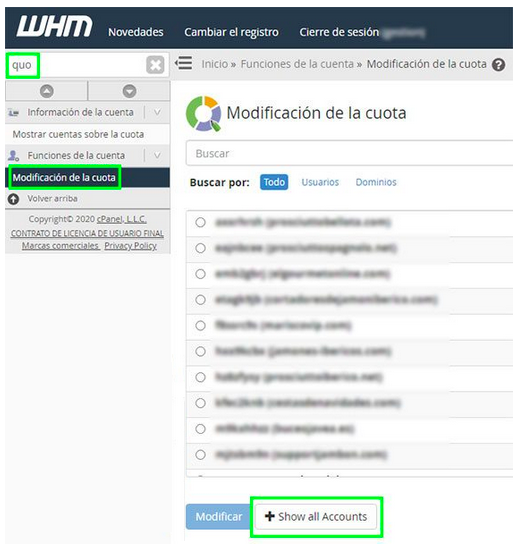
Al pulsar con el ratón sobre la opción “Show all Accounts” se listarán todas las cuentas que tienes actualmente en el VPS, por lo que tienes que dirigirte hasta el final. Allí se indicará de forma global cuánto espacio en disco están ocupando todas ellas. En este ejemplo, unos 20GB (20850.04 MB). Además, desde allí también podrás cambiar las cuotas de las cuentas para añadirles más espacio en caso de que lo necesiten. Si alguna cuenta ha rebasado el espacio asignado, se mostrará en rojo.
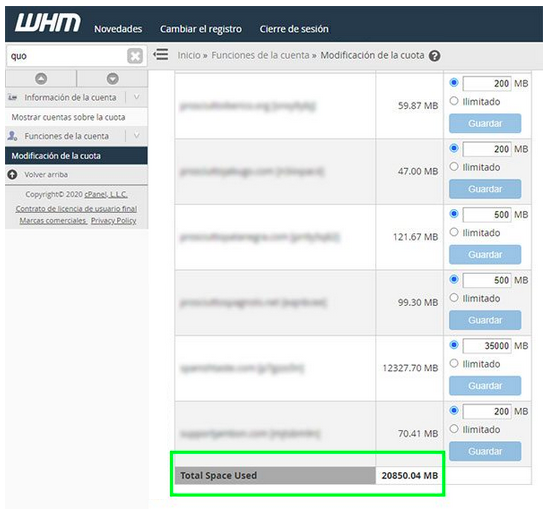
 USD
USD
 UYU
UYU




